小白软件装官方原版系统视频教程
- 分类:视频教程 回答于: 2018年11月15日 10:47:24
重装系统对于很多朋友来讲可能是一件比较难的事情,更别说是小白用户了,所以有很多小白粉丝期望能出一个装原版系统的教程,现在小编已录好视频,接下来的小白软件装官方原版系统教程希望能帮到您!
视频教程:
图文教程:
1、在安装系统之前,需要保证您的电脑有两个及以上的磁盘分区;
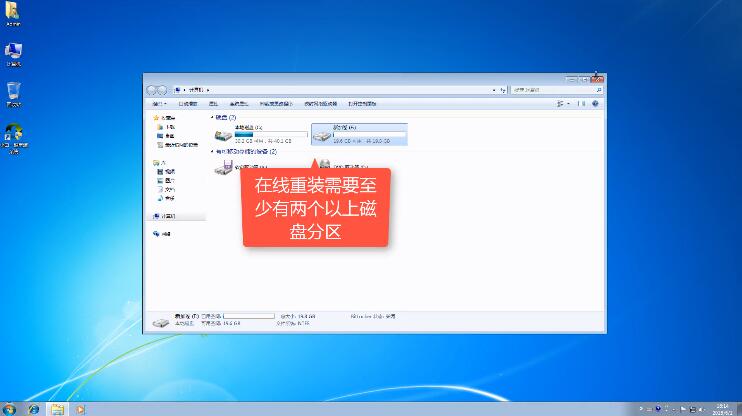
2、下载并打开小白一键重装系统软件;注意--重装系统会格式化C盘的文件,请做好重要资料的备份;重装系统之前请退出360等安全软件。
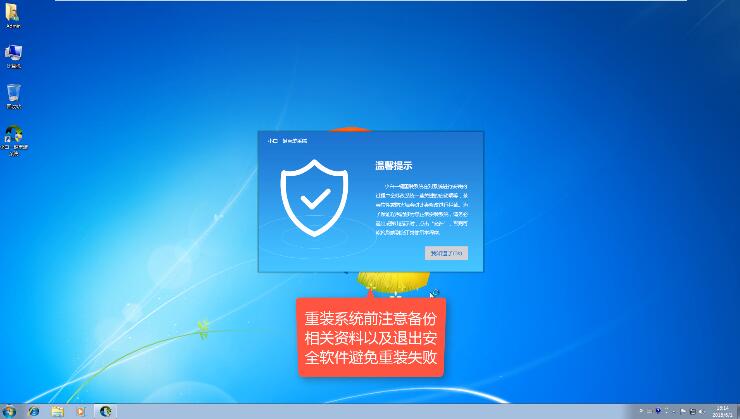
3、然后选择重装系统,接着就是选择你喜欢的系统安装了,这里以win10系统为例。
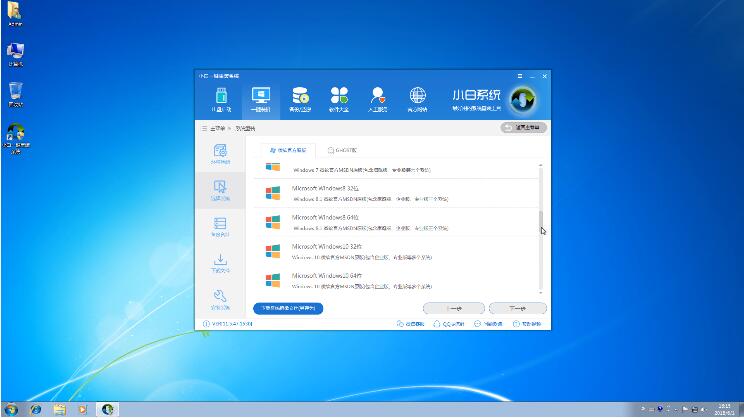
4、接下来,小白装机工具会自动下载windows系统,并部署环境,耐心等待完成。
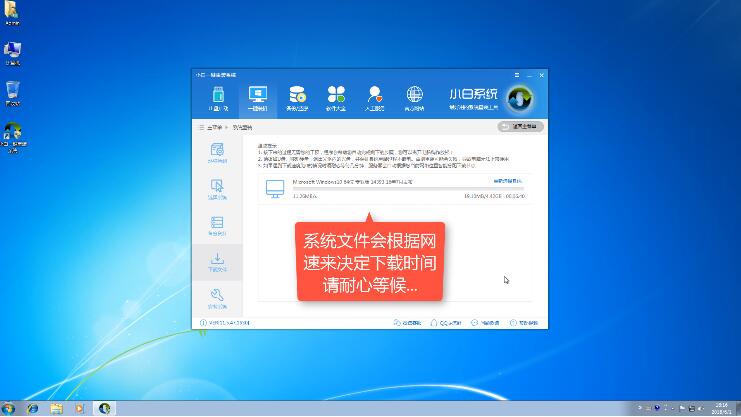
5、系统下载完成后,我们点击立即重启,或者退出软件,正常重装电脑;
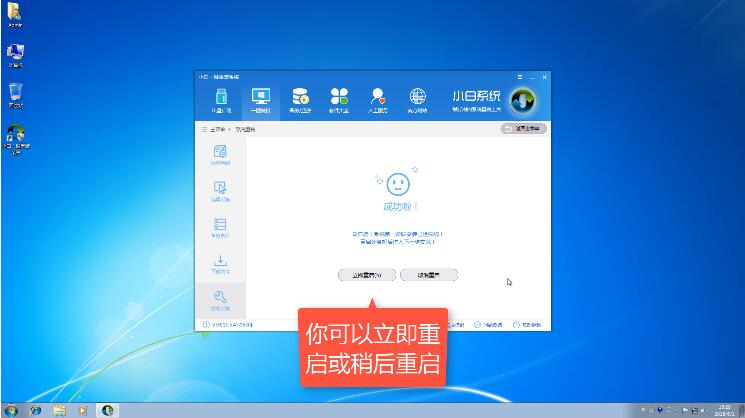
6、重启后,选择xiaobaiPE进入pe系统。

7、进入pe系统后,小白装机工具会自动启动系统的安装,耐心等待安装。
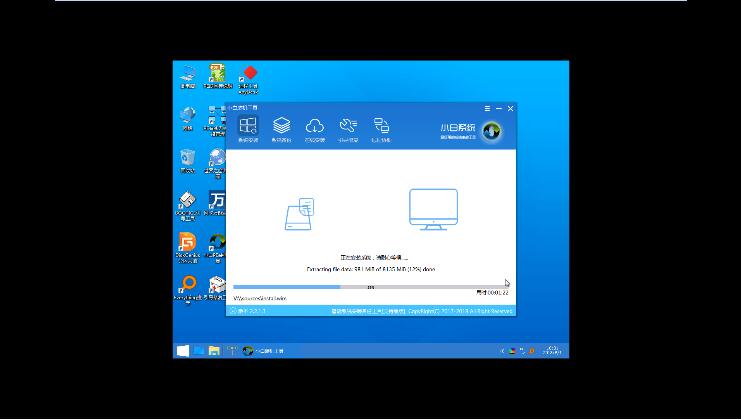
8、等待安装完成后,重启电脑;然后选择windows10系统进入系统,进入win10系统桌面后,调整分辨率。至此,小白软件装官方原版系统的步骤就完成了。
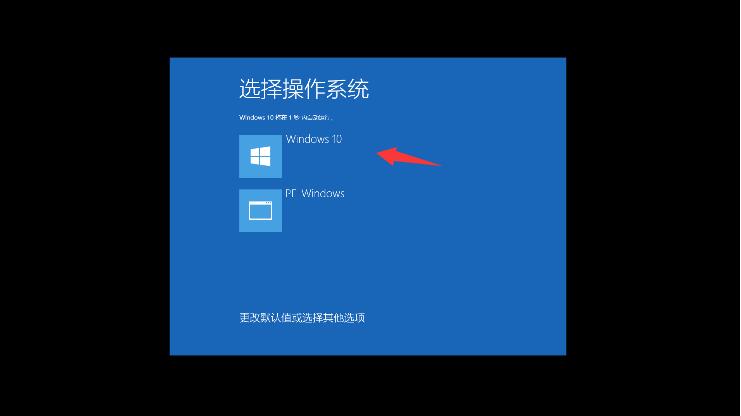
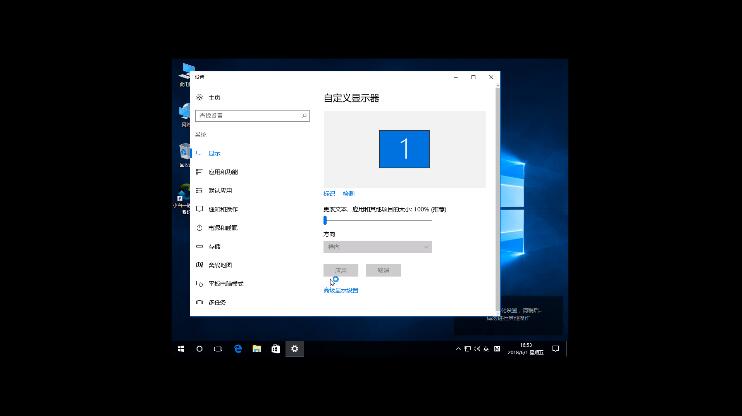
以上是有小白一键重装系统装机大师带来的小白软件装官方原版系统视频教程,希望可以为你提供帮助。
 有用
26
有用
26


 小白系统
小白系统


 0
0 0
0 0
0 0
0 0
0 0
0 0
0 0
0 0
0 38381
38381猜您喜欢
- win10系统重装没网利用安卓手机热点下..2021/05/19
- windows7系统下载安装2021/05/20
- 未安装任何音频输出设备怎么办..2021/06/09
- 小白一键重装华擎 H310M Bios 设置视..2018/06/05
- win10家庭版升级专业版2021/05/12
- 华硕Bios安全引导禁用教程2018/04/13
相关推荐
- win10电脑设置自动关机2021/06/03
- 机械革命笔记本重装系统2021/05/21
- 壹号本笔记本电脑重装系统..2021/05/21
- 小白v1800 还原win7教程2019/05/07
- win10删除帐号停用帐号2021/05/17
- win10怎么关闭硬件加速2021/05/26

















